Jak používat Cinematic Blur na Pixel 7 Pro
Zde je návod, jak můžete použít Cinematic Blur ve fotoaparátu Pixel 7 Pro.
Google šel naplno s nejnovější řadou telefonů Pixel 7 a přinesl nový design, procesor a více funkcí než jeho předchůdce, Pixel 6 Série. Fotoaparát na Pixel 7 Pro také prošel několika aktualizacemi, přičemž naše recenze tvrdí, že může být jedním z nejlepší telefony s fotoaparátem na trhu.
To se projevuje ve všech funkcích, které ve fotoaparátu najdete, včetně Magická guma, Řízený rám a Makro fotografie. A jednou z nejnovějších funkcí je Cinematic Blur, která v podstatě vytváří rozmazané pozadí za tím, co je během videa zaostřeno – známé také jako bokeh.
Pokud se chcete dozvědět, jak používat Cinematic Blur na Pixel 7 Pro, určitě pokračujte ve čtení, protože to rozebereme v několika krocích.
Co budete potřebovat:
- A Pixel 7 nebo a Pixel 7 Pro
Krátká verze
- Přejděte do Fotoaparátu
- Přejeďte z Camera to Cinematic
- Stiskněte spoušť
- Klepněte na obrázek, na který chcete zaostřit
- Zkontrolujte své video
-
Krok
1Přejděte do Fotoaparátu

Odemkněte zařízení a přejděte do Fotoaparátu, abyste zahájili proces.

-
Krok
2Přejeďte z Camera to Cinematic
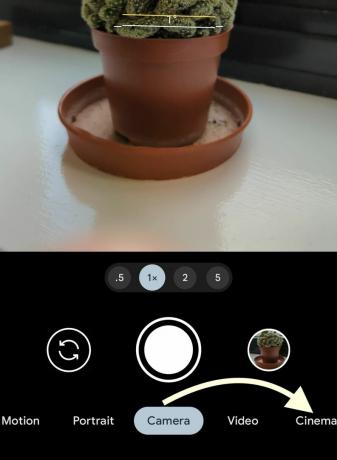
V dolní části obrazovky uvidíte výběr různých režimů fotoaparátu a videa. Pokud aplikaci otevřete, automaticky se přepnete do režimu Fotoaparát, dvakrát přejeďte prstem doprava a přejděte do režimu Cinematic.
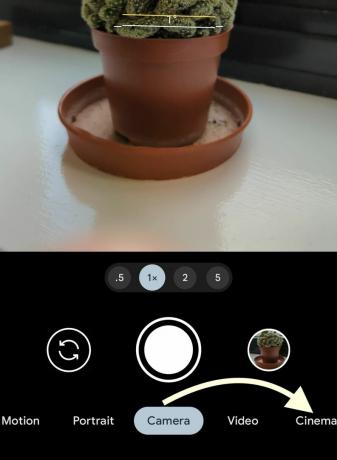
-
Krok
3Stiskněte spoušť

Jakmile budete mít co nahrávat, namiřte na to fotoaparát a stiskněte spoušť.

-
Krok
4Klepněte na obrázek, na který chcete zaostřit

Možná budete muset klepnout na obrazovku, abyste se ujistili, že je video zaostřené.

-
Krok
5Zkontrolujte své video

Až budete hotovi, přejděte do Fotek a zkontrolujte své video, abyste se ujistili, že jste s ním spokojeni.

Odstraňování problémů
Ne, Cinematic Blur je exkluzivní pro telefony řady Pixel 7.
Cinematic Blur je funkce videa, která se zaměřuje na objekt a vytváří za ním rozmazané pozadí. Tento styl je také známý jako bokeh.
Mohlo by se vám líbit…

Jak povolit Guided Frame na Pixel 7 Pro

Jak změnit rozlišení obrazovky na Pixel 7 Pro

Jak nastavit odemknutí obličejem na Pixel 7

Jak zapnout detekci chrápání na Pixel 7

Co je Chrome OS?
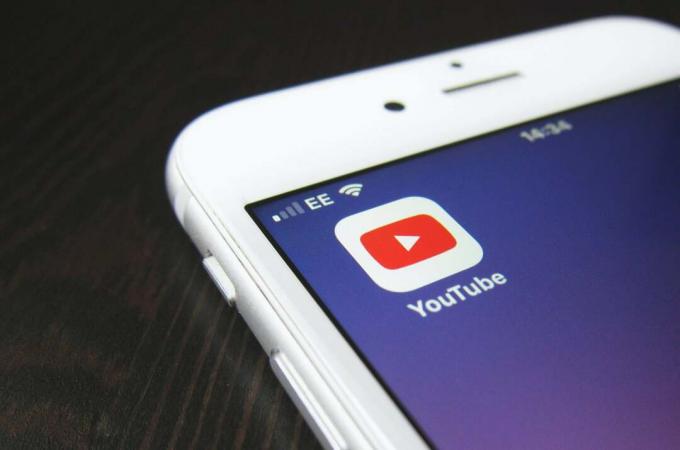
Jak odstranit video z YouTube
Proč věřit naší žurnalistice?
Trusted Reviews, založená v roce 2004, existuje, aby našim čtenářům poskytla důkladné, nezaujaté a nezávislé rady ohledně toho, co koupit.
Dnes máme miliony uživatelů měsíčně z celého světa a ročně hodnotíme více než 1000 produktů.



